A veces surge la necesidad de tener que aumentar el límite de memoria de WordPress cuando instalas un plugin, en mi caso me pasó con uno muy interesante llamado WooCommerce PDF Invoices & Packing Slips, que sirve para generar facturas y albaranes PDF. Os puede pasar también con los plugins Revolution Slider, WooCommerce, etc.
WordPress viene pre configurado para utilizar como máximo 40 MB de memoria RAM del servidor para cada proceso. Este límite se establece aunque el memory_limit de PHP del sevidor esté por encima.
Índice del artículo
Ejemplo de error del límite de memoria
Al probar el plugin, mencionado antes, me di cuenta que en el estado de configuración del plugin había un error que recomendaba aumentar el límite de memoria de WordPress a 128 MB. En la siguiente imagen se puede observar.
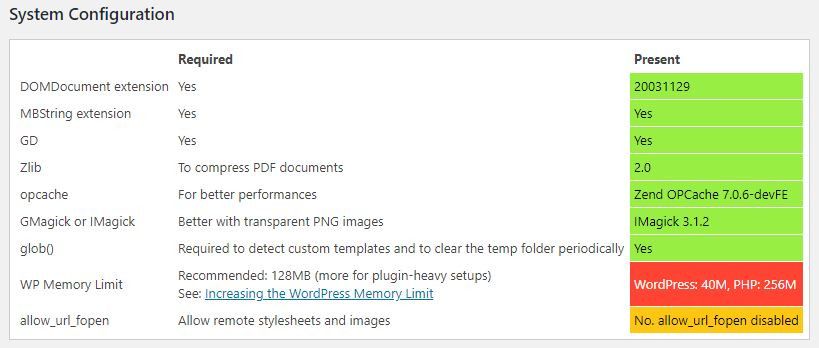
Cómo aumentar el límite de memoria
La solución es bien sencilla, voy a mostrar dos formas diferentes de aumentar ese límite.
Aumentar el límite de memoria a través del archivo wp-congig.php
Abrimos el archivo wp.config.php que se encuentra en la carpeta raíz de nuestro sitio y copiamos y pegamos alguno de los siguientes códigos según hasta cuánto queramos aumentarlo:
- Si queremos poner de máximo 128 MB de memoria.
define('WP_MEMORY_LIMIT', '128M');
- Si queremos poner de máximo 256 MB de memoria.
define('WP_MEMORY_LIMIT', '256M');
- Si queremos poner de máximo 512 MB de memoria.
define('WP_MEMORY_LIMIT', '512M');
- Si queremos poner de máximo 1 GB de memoria.
define('WP_MEMORY_LIMIT', '1024M');
En la siguiente imagen podéis ver un ejemplo.
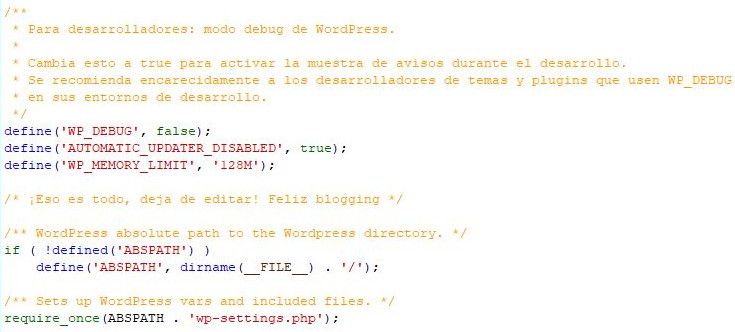
Es importante que el límite de memoria establecido en la configuración de PHP del servidor no esté por debajo del límite establecido en WordPress mediante el archivo wp-config.php.
Aumentar el límite de memoria a través del archivo default-constants.php
Para ello abrimos el archivo default-constants.php que se encuentro dentro de la carpeta wp-includes. Buscamos la siguiente línea de código.
define( 'WP_MEMORY_LIMIT', '40M' );
Y sustituimos el 40 por la memoria que necesitemos, por ejemplo, por 128, quedaría de la siguiente forma.
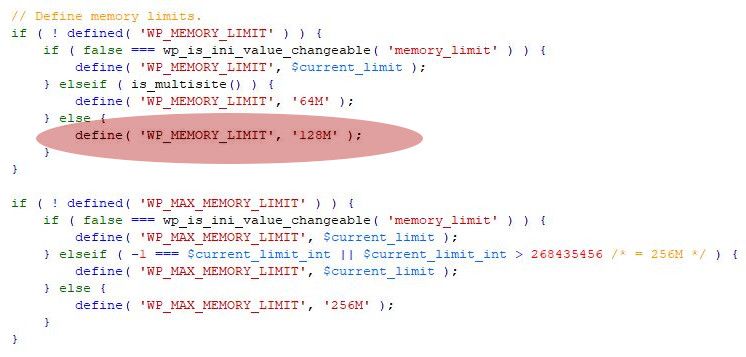
El único pero de ponerlo a través de este archivo es, que si algún día actualizáis la versión de WordPress, este cambio se perdería y habría que cambiar el límite de nuevo. Por eso os aconsejo realizarlo a través del archivo wp-config.php.
Si volviera ahora al estado de configuración del anterior plugin, una vez cambiado el límite, se vería de la siguiente manera.
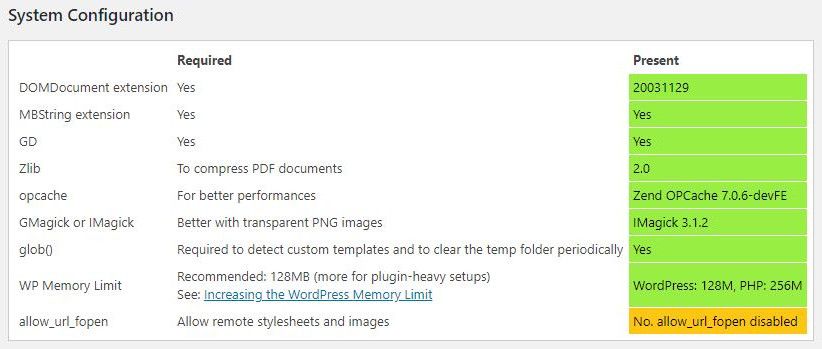
Utilizando cualquiera de los dos métodos conseguiremos aumentar el límite de memoria de WordPress.
!Si te gustó este artículo, no dejes de visitar el blog o suscribirte a la newsletter! | Iborra Web Design













